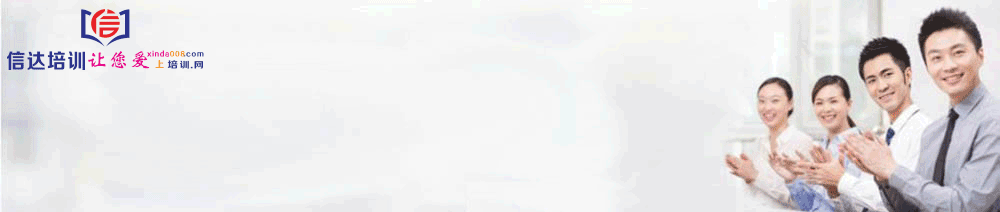概述
东莞信达职校是一所专业的技能培训学校,致力于为学生提供全面的技能培训。在学习过程中,我们会接触到各种各样的工具和技术。其中,Excel表格函数是我们不可或缺的一部分。在本文中,我们将介绍如何使用INDEX和MATCH函数进行数据匹配,帮助您更加轻松地处理数据。
使用INDEX和MATCH函数进行数据匹配

在Excel中,INDEX和MATCH函数通常一起使用,用于查找和返回数据表的某个值。通过这两个函数的结合使用,可以方便地进行数据匹配操作。下面,我们来介绍一下如何使用这两个函数。
首先,我们需要确定要查找的值和查找范围。假设我们有一个包含学生姓名、年龄和成绩的数据表格,我们需要查找某个学生的成绩。这时,我们可以使用MATCH函数来确定该学生在哪一行,然后再使用INDEX函数来返回该学生的成绩。
具体来说,我们可以使用以下公式:
```
=INDEX(成绩范围,MATCH(要查找的值,查找范围,0))
```
其中,成绩范围是包含所有学生成绩的单元格范围,要查找的值是要查找的学生姓名,查找范围是包含所有学生姓名的单元格范围。这里的0表示精确匹配。
例如,如果要查找姓名为“张三”的学生的成绩,公式将如下所示:
```
=INDEX(A1:C10,MATCH("张三",A1:A10,0),3)
```
这个公式将返回“张三”这一行的第三列(成绩)的值。
更多技巧
除了基本的数据匹配操作,INDEX和MATCH函数还可以用于更复杂的情况。下面介绍几个常用的技巧:
1. 使用多个条件进行匹配
如果我们需要基于多个条件进行匹配,可以使用多个MATCH函数来查找每个条件,然后将结果相乘,再将结果作为索引传递给INDEX函数。例如,假设我们有一个包含学生姓名、科目和成绩的数据表格,我们需要查找某个学生在某个科目上的成绩。我们可以使用以下公式:
```
=INDEX(成绩范围,MATCH(要查找的学生,姓名范围,0)*MATCH(要查找的科目,科目范围,0))
```
2. 用于动态范围
如果我们的数据表格是动态的,即在行数和列数上可以随时增加或减少,我们可以使用INDEX和COUNTA函数来创建动态范围。例如,假设我们有一个包含学生姓名、年龄和成绩的数据表格,我们需要查找某个学生的成绩。我们可以使用以下公式:
```
=INDEX(成绩范围, MATCH(要查找的学生, 姓名范围, 0), 1):INDEX(成绩范围, MATCH(要查找的学生, 姓名范围, 0), COUNTA(成绩范围))
```
这个公式将返回要查找的学生的成绩范围,其中COUNTA函数用于计算成绩范围的列数。
总结归纳
INDEX和MATCH函数是Excel中非常有用的函数,用于进行数据匹配操作。通过本文介绍的方法,您可以更加轻松地处理数据,提高工作效率。同时,我们也介绍了一些高级技巧,帮助您更好地应对各种复杂情况。希望这篇文章对您有所帮助。如果您有任何问题或意见,请联系信达王老师13527958234(可加微信)座机号码:0769-81306839。
未经允许不得转载: 东莞办公文秘培训班 » Excel表格函数教学:如何使用INDEX和MATCH函数进行数据匹配